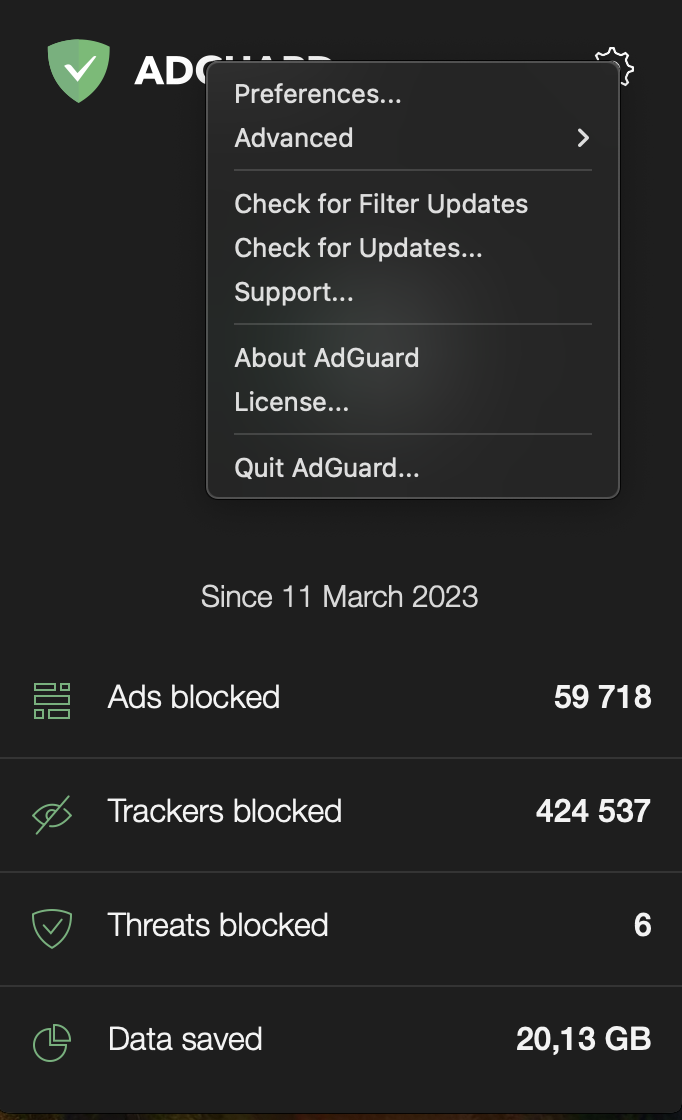Hlavní okno
informace
Tento článek popisuje AdGuard pro macOS, multifunkční blokátor reklam, který chrání vaše zařízení na úrovni systému. Chcete-li se podívat, jak to funguje, stáhněte si AdGuard pro Android
Hlavní okno aplikace AdGuard pro macOS umožňuje povolit nebo zakázat ochranu AdGuardem. Nabízí také rychlý přehled statistik aplikace: reklamy, slídiče a hrozby zablokované od doby, kdy jste si AdGuard nainstalovali, nebo od posledního obnovení statistik. Kliknutím na ikonu ozubeného kola získáte přístup k nastavení, můžete kontrolovat aktualizace aplikací a filtrů, kontaktovat podporu a spravovat licenci.